登录
- 微信登录
- 手机号登录
微信扫码关注“汇帮科技”快速登录
Loading...
点击刷新
请在微信【汇帮科技】内点击授权
300秒后二维码将过期
二维码已过期,点击刷新获取新二维码
登录
登录
其他登录方式
修改日期:2025-08-27 17:00
你是否曾在深夜加班时,突然收到客户发来的DWG格式图纸,而你的设备却只支持DXF格式?面对这种突发状况,很多设计师和工程师都会感到束手无策。事实上,CAD文件格式转换是工程设计领域最常见的操作之一,但很多人却为此耗费大量时间。选择合适的转换工具,不仅能保证图纸数据的完整性,还能显著提升工作效率。
在工程设计行业中,DWG作为AutoCAD的专属格式,虽然功能强大,但其兼容性局限常常造成协作障碍。相比之下,DXF格式以其开放性和通用性,成为不同CAD平台间数据交换的理想桥梁。掌握快速准确的转换技巧,对每个设计人员来说都至关重要。
今天,我们将深入探讨三种实用转换方法,这些技巧能帮助你在短时间内完成格式转换,确保设计项目顺利推进。

这个工具的操作界面非常直观,即使初次使用也能快速上手。
启动软件后,在主界面中找到"DWG转DXF"功能选项,这个选项通常位于首页显眼位置。点击进入转换模块,你会看到简洁明了的操作面板。
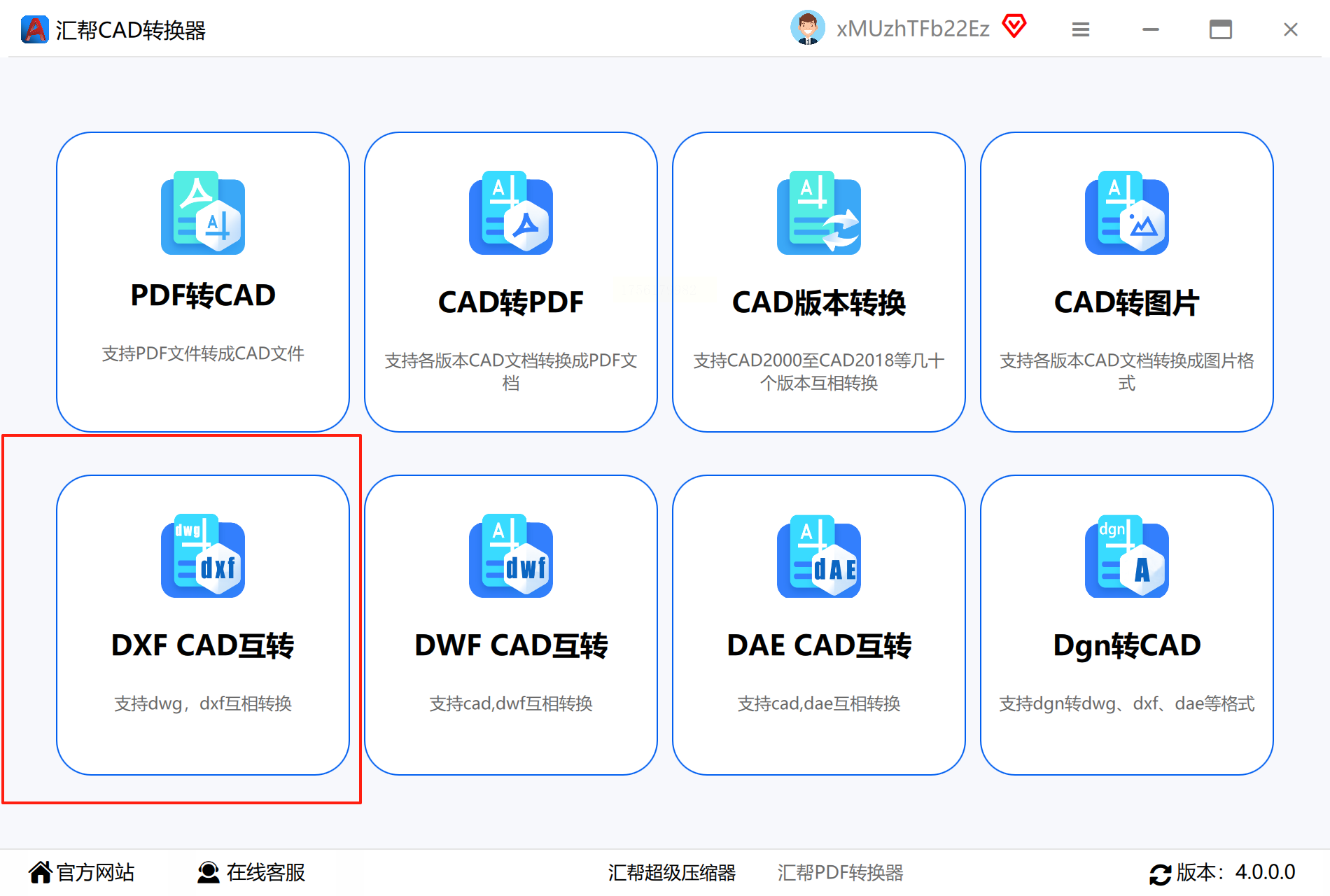
接下来,通过"添加文件"按钮,一次性导入需要转换的DWG图纸。软件支持多选操作,你可以同时添加数十个文件,大大节省重复操作的时间。
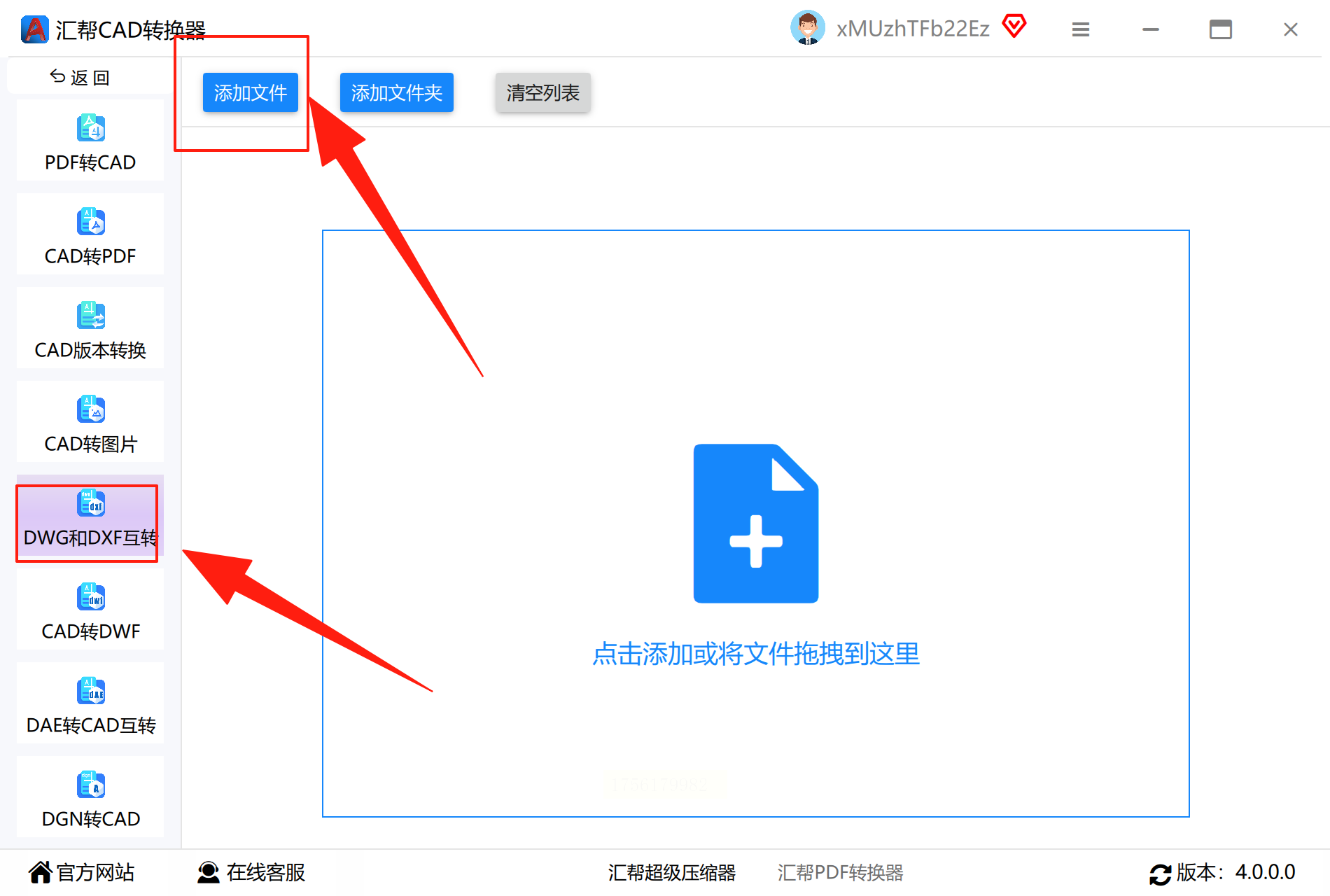
在选择输出目录时,建议新建一个专门文件夹,这样便于后续查找和管理已转换的文件。软件默认会使用原文件存储路径,但自定义设置能让文件管理更加井井有条。
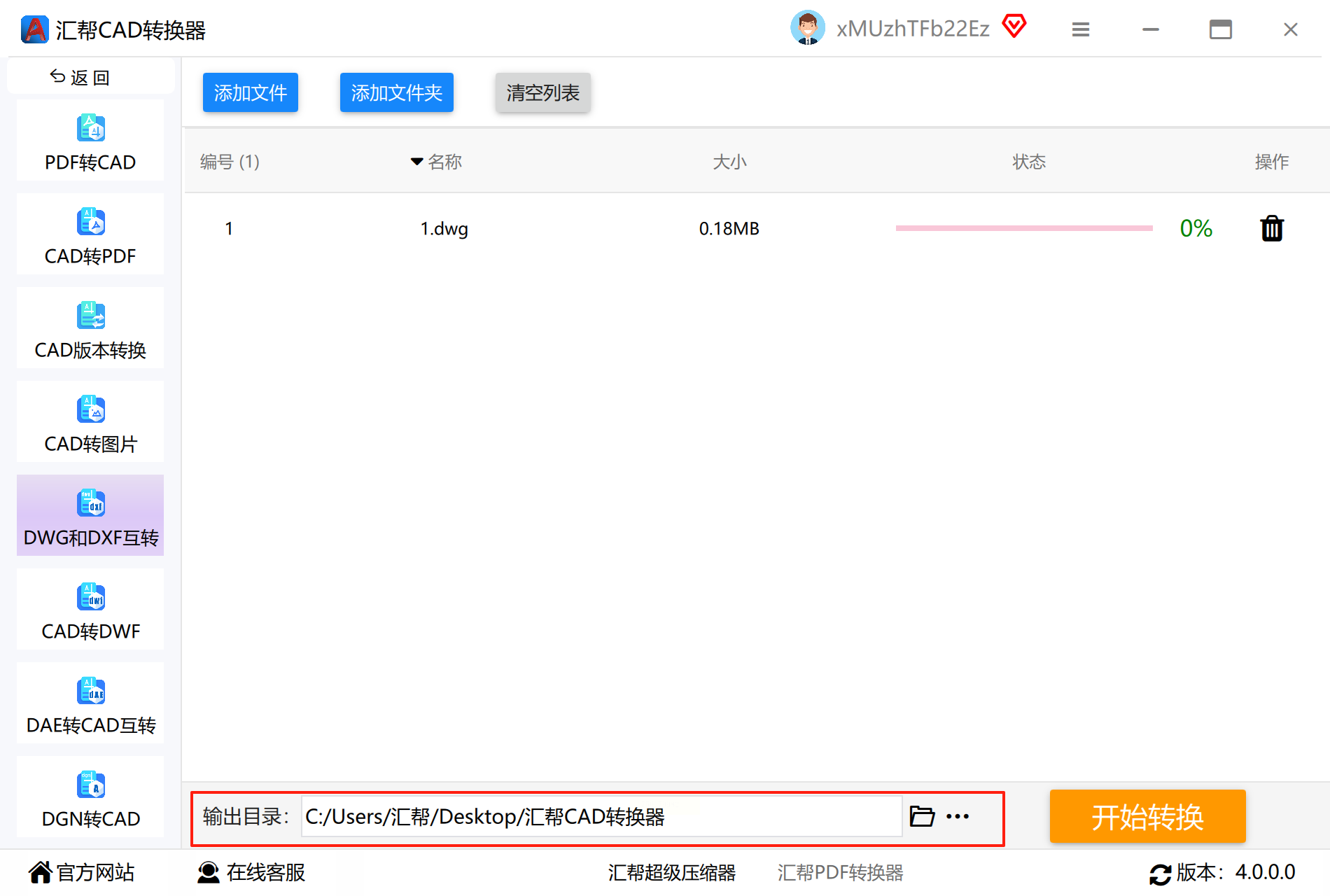
确认设置无误后,点击"开始转换"按钮。转换过程中,进度条会实时显示处理状态,通常情况下,单个文件的转换只需几秒钟时间。
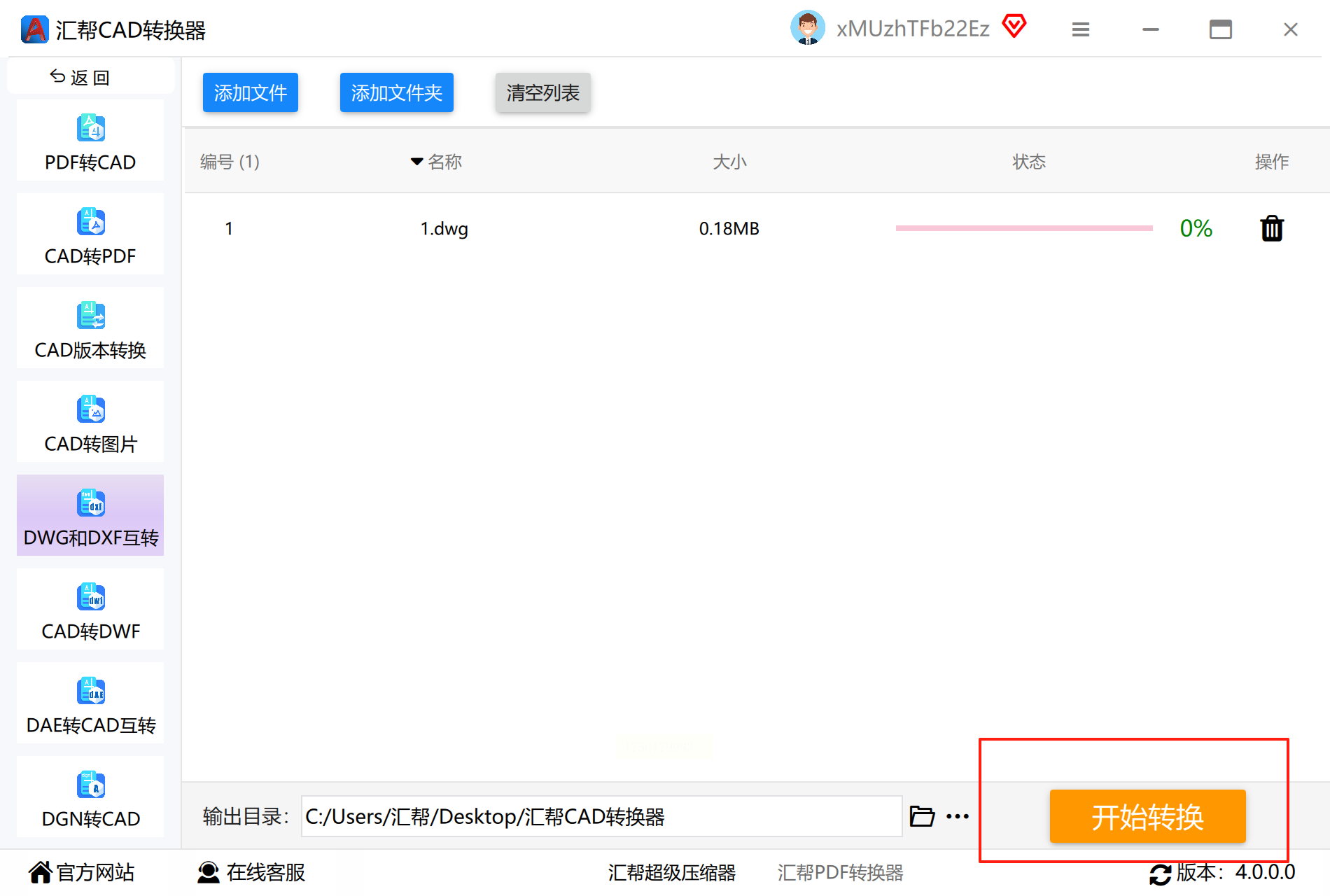
转换完成后,可以直接点击"查看文件"按钮快速定位到输出目录。此时,所有DWG文件都已完美转换为DXF格式,且保持了原有的图层结构和设计精度。
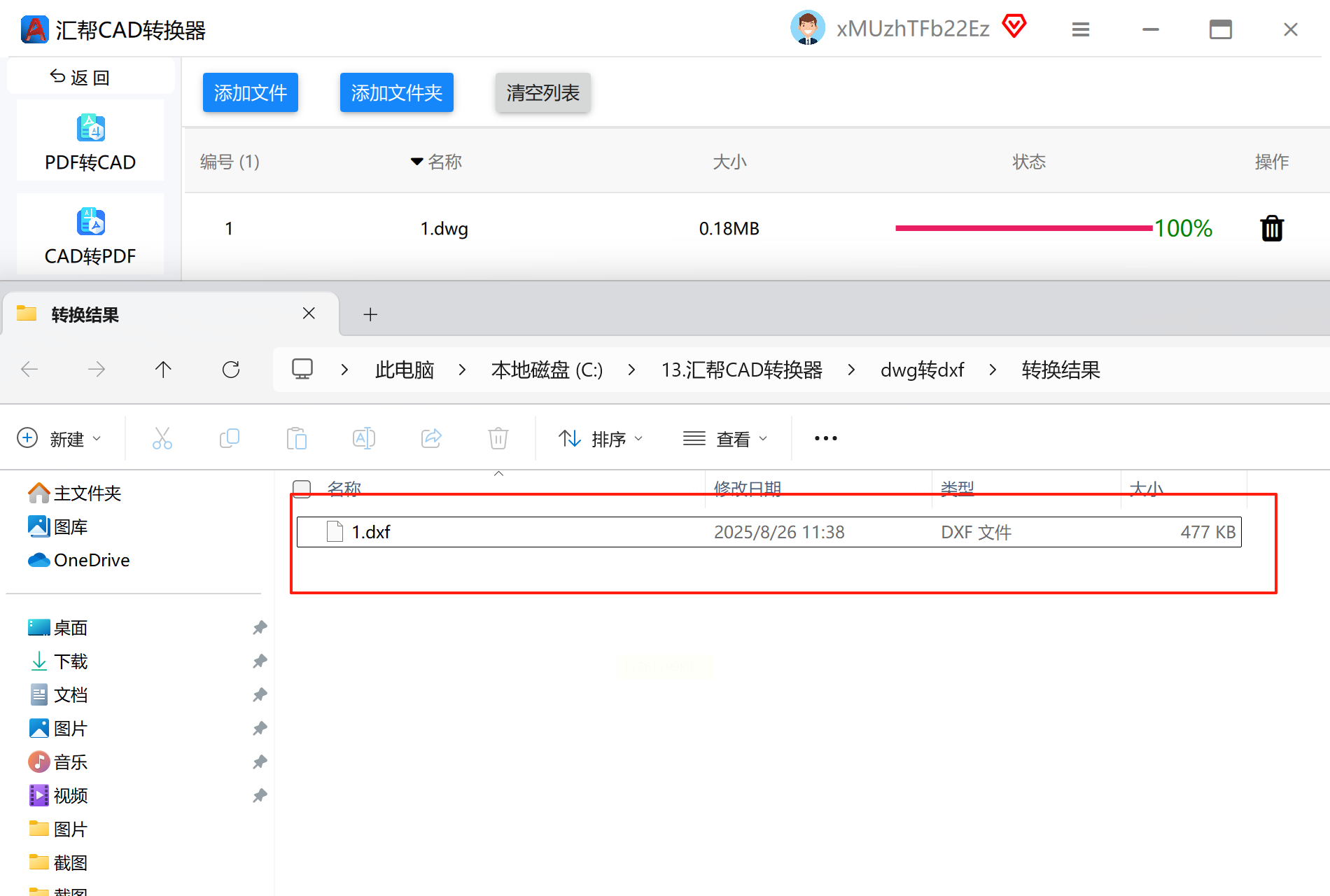
对于偶尔需要转换文件的用户,在线转换工具是个不错的选择。打开任意一个可靠的在线转换网站,上传需要转换的DWG文件。这些平台通常支持拖拽上传,操作起来十分便捷。
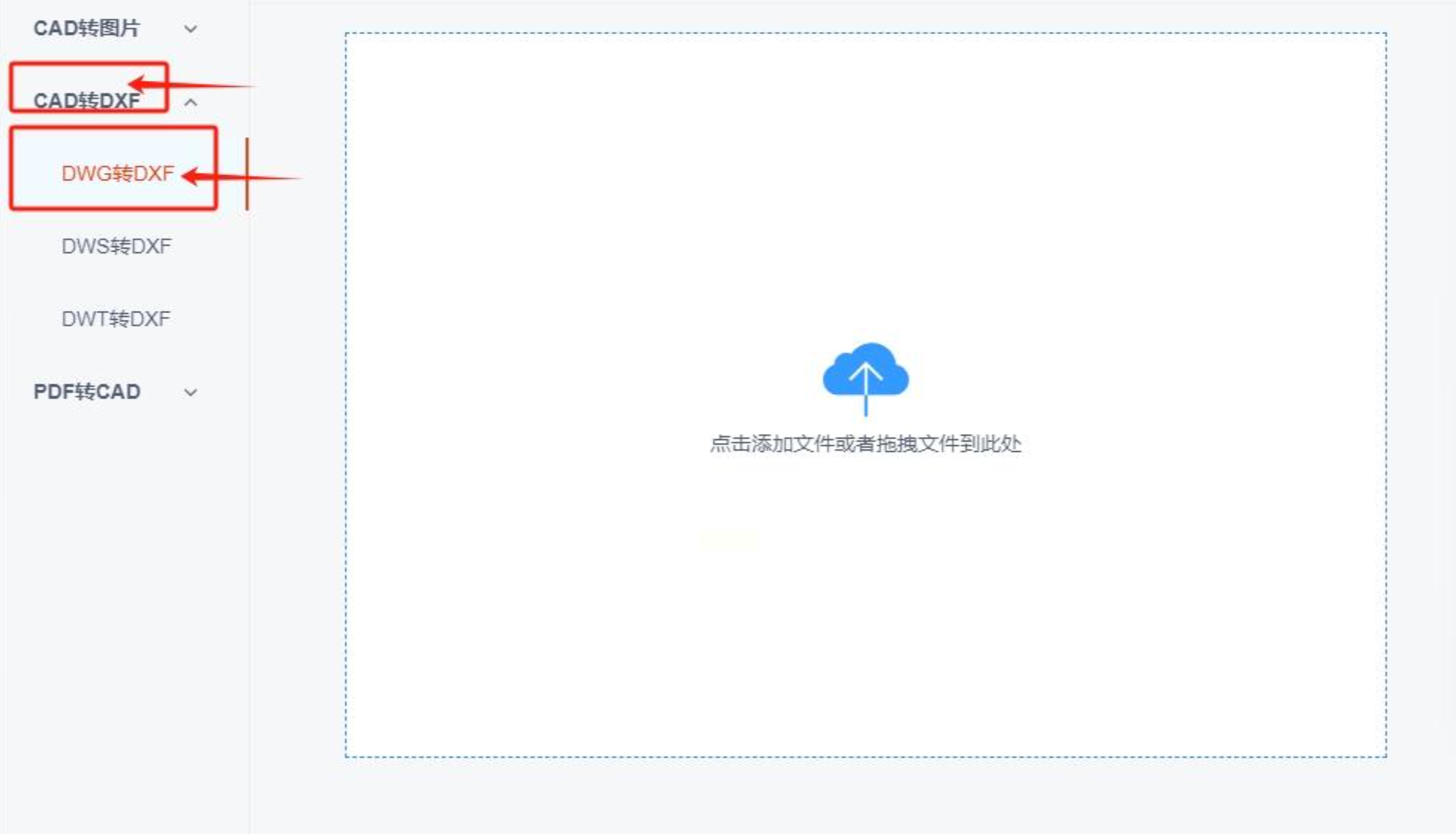
等待文件上传完成后,选择输出格式为DXF。需要注意的是,在线转换通常有文件大小限制,一般不超过100MB。点击转换按钮后,系统会自动处理文件,这个过程可能需要几分钟时间,具体取决于文件大小和网络状况。
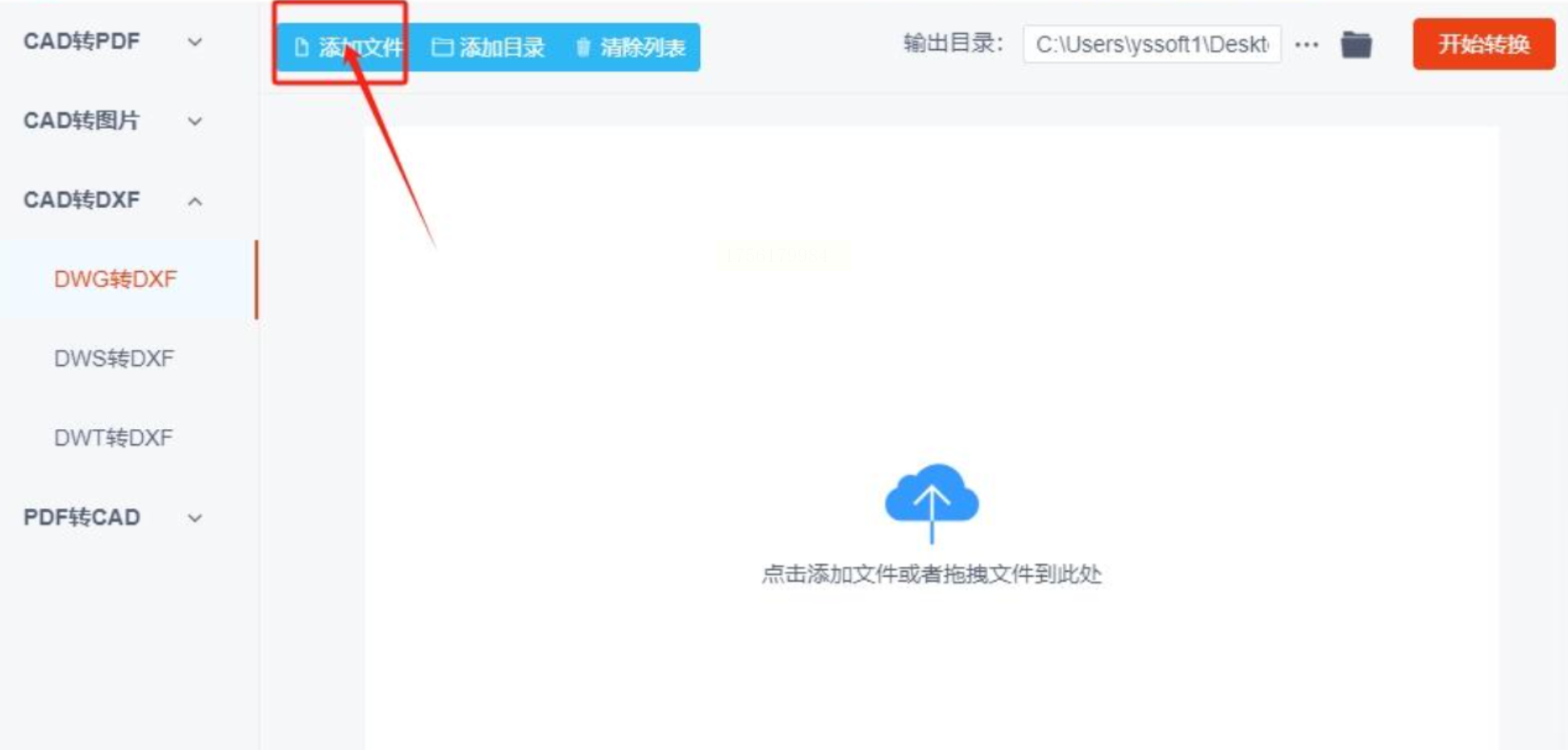
转换完成后,及时下载生成的DXF文件。由于涉及设计图纸,建议选择那些有安全保证的知名平台,并在下载后删除服务器上的文件,以保护知识产权。

如果你正在使用AutoCAD软件,其实可以直接利用其内置的转换功能。打开需要转换的DWG文件后,点击"文件"菜单中的"另存为"选项。
在保存类型下拉列表中,选择DXF格式。这里提供了多个版本的DXF格式选项,建议选择与目标软件兼容的版本,通常较新的版本具有更好的兼容性。
点击保存后,AutoCAD会自动完成转换。这种方法虽然简单,但需要安装正版AutoCAD软件,适合经常使用该软件的设计师。
每种方法都有其独特的优势:专业软件转换速度快,支持批量处理;在线工具无需安装,适合临时使用;原生功能则能最大限度保持文件完整性。根据实际需求选择合适的方法,能让工作事半功倍。
值得注意的是,在进行格式转换时,建议先备份原始文件。虽然现在的转换工具都很可靠,但预防万一总是明智之举。转换完成后,最好用CAD软件打开检查一下,确保所有元素都正确转换。
如果想要深入了解我们的产品,请到 汇帮科技官网 中了解更多产品信息!
没有找到您需要的答案?
不着急,我们有专业的在线客服为您解答!

请扫描客服二维码